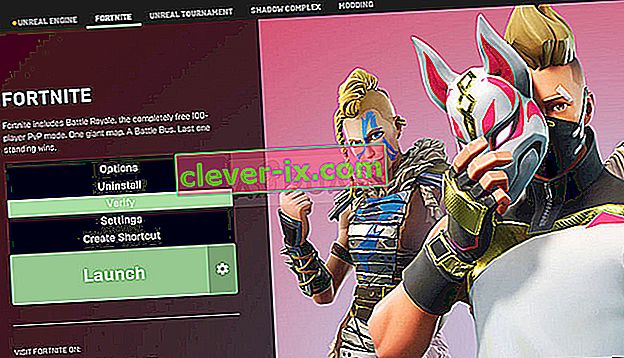Fortnite er et kamp royale skydespil, hvor hovedmålet er at overleve. Det er bestemt et af de mest populære spil derude, men mange mennesker klager stadig over ikke at kunne spille normalt.

Fortnite-fejlkoden 20006 vises, når du starter spillet. Dette er en launcher-fejl, og spillets eksekverbare startes ikke engang. Beskeden, der følger, lyder som: “Kunne ikke starte spillet. Fejlkode: 20006 (Kan ikke oprette tjeneste (StartService mislykkedes: 193)) ”. Problemet er normalt relateret til EasyAntiCheat-værktøjet, som spillet bruger. Følg nedenstående metoder for at løse problemet!
Hvad forårsager Fortnite fejlkode 20006?
Fortnite Error Code 20006 er næsten udelukkende enten af en manglende EasyAntiCheat-tjeneste på din computer eller af, at tjenesten er brudt, forældet eller simpelthen ikke reagerer, da du startede spillet. Epic Games vil ikke have dig til at gå ind i spillet, hvis du ikke blev kontrolleret for at snyde og hacke spillet på forhånd.
Også nogle af dine spilfiler er muligvis blevet ødelagt eller mangler, og dette kan let løses ved at kontrollere spillet fra Fortnite-launcher. Korrupte filer kan forvirre spillet til at tro, at du har et snyderi, når du faktisk ikke gør det.
Reparer EasyAntiCheat-tjenesten
Dette er Anti-Cheat-tjenesten, der bruges af spillet til at genkende snydere og hackere. Det scanner aktivt din opsætning for alt, hvad der kan give dig en uretfærdig fordel i forhold til dine modstandere. Imidlertid bliver denne service undertiden ødelagt, og du skal muligvis selv reparere den for at slippe af med Fortnite-fejlkoden 20006.
- Du kan søge efter spillets vigtigste eksekverbare fil ved at klikke på Start-menu-knappen eller søgeknappen ved siden af den og skrive Fortnite. Under alle omstændigheder skal du højreklikke på den eksekverbare og vælge indstillingen Åbn filplacering i den kontekstmenu, der vises.
- Standardmappen til installationen er C >> Programfiler >> Episke spil >> Fortnite, men det afhænger også af din computers arkitektur. Du kan også søge efter Fortnite efter at have klikket på Start-menuen eller søgeknappen, højreklikke på den første post og vælge Åbn filplacering.

- Uanset hvad, når du er inde i Fortnite-mappen, skal du navigere til FortniteGame >> Binaries >> Win64 (eller Win32 afhængigt af dit operativsystem) >> EasyAntiCheat. Inde skal du se filen EasyAntiCheat_Setup.exe. Højreklik på " EasyAntiCheat_setup.exe " -filen i mappen, og vælg Kør som administratorindstilling i den kontekstmenu, der vises.
- Bekræft eventuelle UAC-meddelelser om, at filen vil foretage ændringer på din computer, og vent på, at vinduet åbnes.

- Sørg for, at Fortnite er valgt fra spillelisten, og klik på knappen Reparationsservice nedenfor. Meddelelsen “Installeret med succes” skal vises kort tid efter, så prøv at genstarte spillet og kontrollere, om Fornite-fejlkoden 20006 stadig vises!
Løsning 2: Kontroller installationen af spillet
Spillet er ikke tilgængeligt på Steam, og du har ikke adgang til den nyttige funktion kaldet Verify Integrity of Game Files. Heldigvis besluttede Epic Games at inkludere denne funktion i deres Fortnite-klient, som generelt gør det samme job. Det scanner simpelthen din spilinstallation for manglende eller korrupte spilfiler, og den downloader dem igen for at rette dit spil. Sørg for at prøve det nedenfor!
- Du skal åbne spillets vigtigste eksekverbare fil ved at klikke på startmenuknappen eller søgeknappen ved siden af det og skrive Fortnite. Under alle omstændigheder skal du højreklikke på den eksekverbare fil og vælge indstillingen Åbn i den kontekstmenu, der vises.
- Standardmappen til installationen er C >> Programfiler >> Episke spil >> Fortnite, men det afhænger også af din computers arkitektur. Du kan også søge på Fortnite efter at have klikket på Start-menuen eller søgeknappen og klikke på den første post.
- Klik på tandhjulsikonet Ved siden af startteksten i Fortnite-startvinduet, som skal åbne en ny menu. Klik på Bekræft i menuen, og vent på, at launcheren er færdig med at bekræfte dine spilfiler.
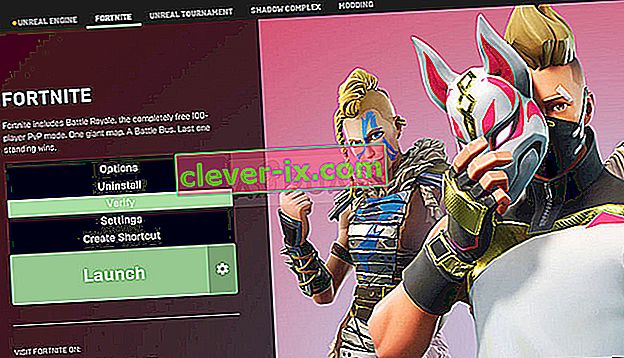
- Processen skal tage ca. 10 minutter. Kontroller, om nogen filer blev downloadet igen, og genstart Fortnite for at se, om Fortnite-fejlkoden 20006 stadig vises.
Løsning 3: Omdøb EasyAntiCheat-driveren
Omdøbning eller fjernelse af EasyAntiCheat.sys-filen i System32-mappen på din computer kan være den rigtige ting at gøre, da spillet genindlæses, så snart du åbner det igen. Hvis driveren er blevet ødelagt, fungerer reparation eller geninstallation af værktøjet muligvis muligvis ikke korrekt. Denne metode er let at udføre, og det kan spare dig for yderligere problemer.
- Naviger til denne placering på din computer C >> Windows >> System32 ved at navigere til den efter start af Windows Stifinder. Klik først på denne pc eller denne computer fra venstre rude for at finde og åbne din lokale disk C.
- Hvis du ikke kan se Windows-mappen, skal du muligvis aktivere den mulighed, der giver dig mulighed for at se skjulte filer og mapper. Klik på fanen " Vis " i File Explorer's topmenu, og klik på afkrydsningsfeltet " Skjulte emner " i sektionen Vis / skjul i menuen. File Explorer viser de skjulte filer og husker disse indstillinger, indtil du ændrer det igen.

- Find filen EasyAntiCheat.sys i System32-mappen, højreklik på den, og vælg Omdøb . Skift navn til noget som EasyAntiCheat.old.sys, og tryk på Enter-tasten for at bekræfte dine ændringer. Genstart Fortnite, og kontroller, om du stadig ser fejlen 20006 ved opstart!